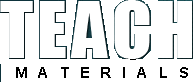
Популярные теги
9 мая SolidWorks День победы Древний Рим Живая организация Кара-Мурза Красная весна Кургинян Макаренко Мысли быстрого реагирования Образование Олди Осипов Питер Сенге Победа Преподаватели Пятая дисциплина РВС СССР Томас Кун Франкл Шаталов Ясюкова будущее будущий мир война западная философия индустриальный мир история кадеты кружок кукольный театр культура наука обучающиеся организации обучение общество общество знания параметризация постиндустриальный мир развитие сложные криволинейные поверхности спецификация творчество труд фашизм человек чтение школа энергетикаПоследние комментарии
24.01.2017 18:24
admin: Боевые роботы, точнее говоря, дистанционно управляемые боевы...
22.07.2016 19:35
admin: Еще одна цитата из книги, которую считаю интересной для публ...
Книга «Живая организация». Генетические алгоритмы в производственных процессах
25.03.2016 16:32
admin: … Я пошёл своей собственной тропой, не зная и не спрашивая н...
23.08.2015 16:51
admin: В принципе, связка Excel и SolidWorks может помочь добиться ...
Визуализация в Excel
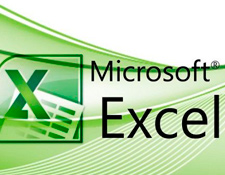
Сегодня записал видео на котором демонстрируется работа с набором макросов для Excel. Данный набор позволяет осуществлять автоматический сбор информации из набора файлов Excel, устанавливать связи/ссылки между записями в таблице и обработанными файлами, а также, что зачастую востребовано пользователями, проводить визуализацию результатов.
К сожалению, экселевская таблица получилась большой и на экране полностью не помещается. На видео показана не вся таблица, а только часть. Но, в принципе, работа с макросами понятна.
Мы начинаем работу с обработки файлов. Собираем информацию из файлов и помещаем в главную таблицу. Для этого нажимаем кнопку Собрать данные и выбираем папку с файлами для обработки.
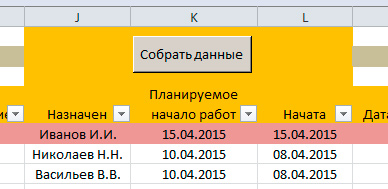
Начинаем работу. Собираем данные из файлов
Результатом обработки файлов является создание итоговой таблицы. Между записями в таблице и самими файлами создается связь. Это удобно, поскольку в случае, если требуется корректировка, нет необходимости вручную искать файл. Файл можно открыть из самой таблицы, в отредактировать его в случае необходимости. Внесенные изменения сразу же отображаются в главной таблице.
В зависимости от значения столбцов «Статус» и «Приоритет» строки таблицы обрабатываются инструментом «Условное форматирование», которое в Excel настраивается по желанию пользователя. В моем случае текст, выделенный жирным, показывает записи с приоритетом «Срочно!». Те строки, которые залиты цветом, выделяют записи с приоритетом «Опоздание!».
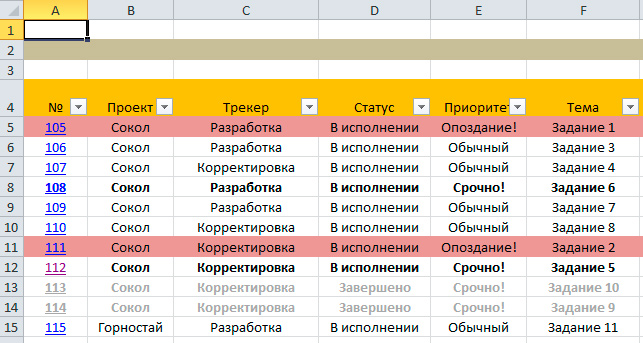
Результирующая таблица с условным форматированием
В случае большого количества проектов может потребоваться визуализация информации по ним. Своего рода панель навигации. Excel предоставляет большой набор инструментов для работы с такого рода задачами.
В данном случае, в качестве примера такой визуализации я выбрал раскраску схемы условного изделия.
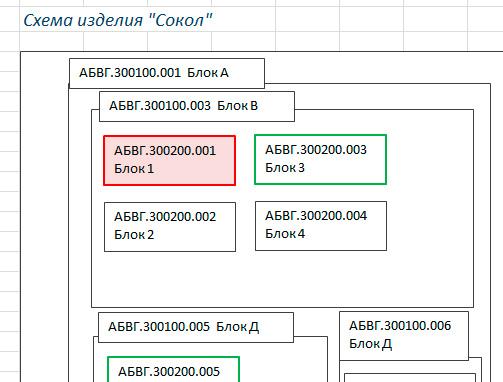
Визуализация. Раскраска схемы изделия
Зеленой рамкой на схеме обведены блоки по котором в данное время идут работы. Красной рамкой и красной заливкой обозначены блоки, приоритет по которым имеет значение «Опоздание!». Красной рамкой (на рисунке выше таких блоков нет) показаны блоки, приоритет по которым имеет значение «Срочно!». Всё достаточно наглядно.
Возможности визуализации в Excel ограничены только фантазией пользователя.
Процесс работы с макросами показан ниже.
Авторизация / Регистрация
Комментарии:
У SolidWorks есть связка с Excel через таблицы параметров и также в нем можно писать макросы на VBA.